
Еще один хороший скринер экрана — заточен под игры, где важна скорость получения скрина
Опыт использования:
год или более

первая страница
Не буду тут расписывать инструкцию как им пользоваться, не зачем ее писать, интерфейс достаточно интуитивно понятный и инструкция есть на первой стренице, при установке ее можно почитать.

вот такой облом меня ждал при попытке вставить скрин сюда
Добавляю несколько картинок:

редактирование скрина
Как сделать скриншот. Программа для скриншотов Скриншотер
1. Первую страницу СкринШотера
2. Для понимания добавлю ссылку на скрин этой же страницы, но сохраненный на сайте самого скриншотера СсылкаНаСтраницуСкринШотера
Кратко опишу хорошее и плохое:
1. Скрины делает добросовестно.
2. Скрины можно хранить на сервере или на диске или просто в буфер отправить. НО. Надо предварительно в настройках указать как сохранять. По умолчанию сохраняет на сайт и в буфер обмена помещает ссылку на сохраненный скрин.
3. Ставится легко и в использовании удобный и без инструкции понятный, впрочем на первой странице можно посмотреть инструкцию.
4. Можно отредактировать скрин (добавить стрелок или надписей или фигур или размыть часть изображения на скрине, например лицо). НО! надо дополнительно нажать клавишу Ctrl. По умолчанию редактор не открывается сам. Причем сначала редактируем, потом выбираем как сохранить.
5. Можно копировать не весь экранище, а только нужную его часть (впрочем все скринеры это делают).
6. Ваши скрины боле-менее защищены от просмотра посторонними, т.к. скрины не валяются как это часто бывает в общей всем доступной куче и чтобы посмотреть скрин надо точно знать ссылку на него. Можно конечно методом подбора ее получить, но это страшно трудозатратно.
7. Можно выбрать формат в котором будет сохранен скрин (PNG JPEG) и качество изображения (в %) НО! Тоже надо сделать это заранее.
8. Можно запускать СкринШотер нажатием двух клавиш мыши (плохо это или хорошо — решать вам, можно и отключить в настройках).
9. СкринШотер заточен на создание быстрых скринов, когда редактировать скрин почти не надо, а важна скорость создания скрина.
10. Прекрасно адаптирован для использования в одноклассниках и еще на некоторых сайтах для отзывов и общения. В одноклассниках скрин сохраненный на сервере не копируется в текст, а вставляется ссылка на картинку хранимую на сервере СкринШотера, но при этом в Одноклассниках вы будете видеть миниатюру хранимого изображения (иногда и ее достаточно). Причем делать Скрин (сохранить на сайте) и вставлять из буфера ссылку (сама в буфер попадет) в текст сообщения на порядок удобнее, а главное быстее, чем делать скрин на диск, а потом таращить его в одноклассники. Т.е. сайт Одноклассники, знает как работать с этим скринером (и многими другими скринерами).
Но у вы и ах, СкринШот ничерта не интегрирован для использования в от зо виках и айрекомендах
/это я уже про плохое начала писать/
1. Ни СкринШотер, ни ЛайтШот (еще один скринер экрана, который описала отдельно тут) не интегрированы толком ни в от зо вик, ни в айрекоменд, мало того, что не интегрированы подобные скринеры в эти сайты отзывов, так на от зо вике их вам еще порежут все до единого местные чекнутые отставшие от прогресса модераторы. В общем не удобно это жутко.
2. НО самое главное, что скрин хранимый на сайте — будет жить там не слишком долго — около месяца если к нему не было обращений. При общении в одноклассниках это очевидно не критично, а вот если ваш отзыв никто не читает и ссылку на скрин не кликает, то через месяц этот скрин стирается и останется вместо него пустота.
3. Милый такой облом меня ждал при попытке вставить скрин сюда  кто бы мог подумать, что экономия это плохо
кто бы мог подумать, что экономия это плохо  . Скрины у СкринШотера слишком малы(!) по мнению айрекоменда
. Скрины у СкринШотера слишком малы(!) по мнению айрекоменда  А ведь создатели СкринШотера так старались именно сделать скрины экономичными
А ведь создатели СкринШотера так старались именно сделать скрины экономичными 
4. При нажатии кнопки PrintScreen экран становится жутким серым — лично меня это шокировало! Привыкала долго Но опять же плохо это или хорошо решать вам
5. Несмотря на то, что ваши скрины доступны только по вашей ссылке, есть умельцы сливающие методом подбора все скрины хранимые на подобных сайтах и ваш скрин становится им также доступен. Т.е. если не хотите быть звездой Ютюба или звездой соцсетей, то не надо скринить то, что вы не хотите показывать окружающим. Данный инструмент не пригоден для агентов 007 или хранения семейного эротического альбома.
В остальном вещь практичная и в хозяйстве полезная. Имеет достаточно функций.
скачивать можно прямо с первой страницы — есть кнопка для скачивания тут же.
Скачивала, устанавливала и использовала оба скринера.
Вывод: Пользоваться можно любым из них — дело вкуса. Оба хороши.
Источник: irecommend.ru
Скриншотер скачать бесплатно на русском языке
Скриншотер – отличная утилита для создания скринов и записи видео с экрана ПК.

Удобный и полезный софт позволит вам в 2 клика с легкостью записать видеоматериал со звуком и поделиться ссылкой с друзьями. Готовые работы автоматически выгружаются в «облако», где в неограниченном объеме хранятся в течение года.
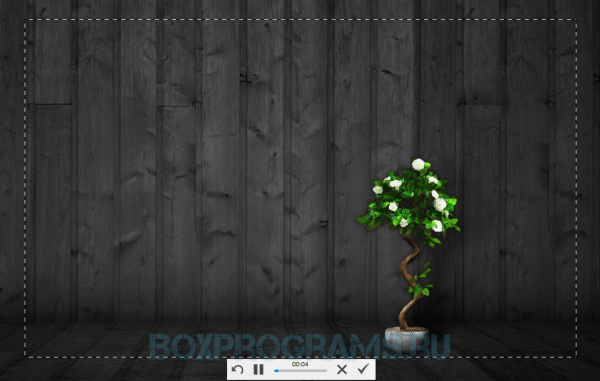
Программа поможет мгновенно начать запись, создать скриншот, отправить файл, просмотреть историю или провести необходимые настройки. Доступна также настройка горячих клавиш «под себя», активация/деактивация редактора и функция рисования.
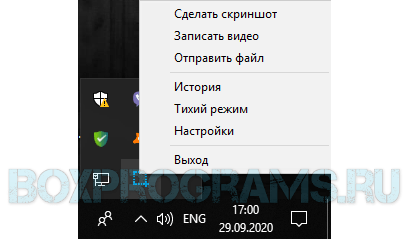
Возможности:
- быстрая запись видео с экрана монитора до 60 мин;
- формирование качественных скриншотов;
- опция рисования;
- функции редактора (пометки, фигуры, стрелочки и т.д.);
- автоматическая загрузка и хранение проектов в облаке;
- ссылка на отправку работ;
- запись с микрофоном и звуком;
- управление мышью или горячими клавишами;
- история созданных скриншотов и видеозаписей.
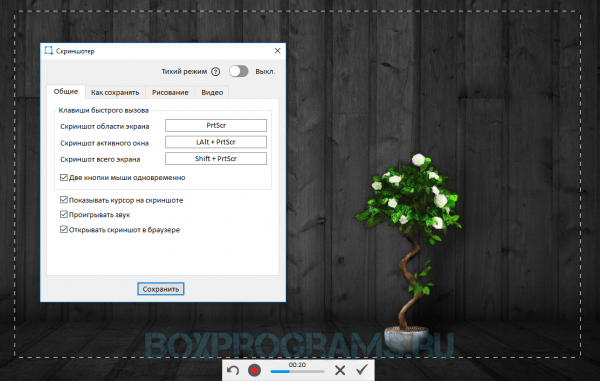
Если вам необходима качественная и легкая прога для мгновенной записи происходящего на экране компьютера, скриншотер скачать бесплатно на русском станет отличным решением, тем более что она впечатляет своей скоростью работы.
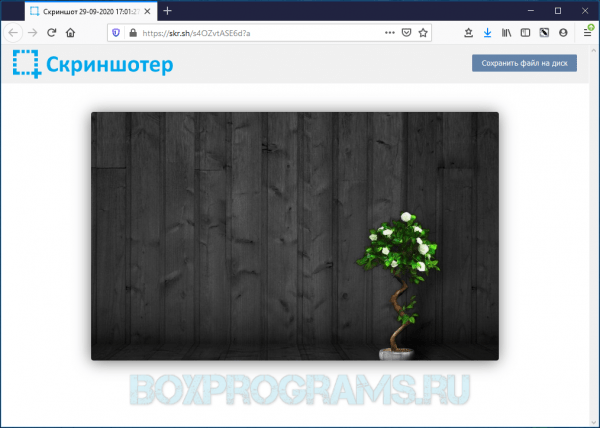
Скриншотер как пользоваться
Рейтинг аналогичных программ для записи видео
| Экранная Камера | Русский | Пробная | Да | 10 | |
| Movavi Screen Recorder | Русский | Пробная | Да | 10 | |
| iTop Screen Recorder | Русский | Бесплатная | Да | 10 | |
| IceCream Screen Recorder | Русский | Пробная | Да | 10 | |
| Gecata | Русский | Пробная | Да | 10 | |
| Скриншотер | Русский | Бесплатная | Да | 10 | |
| Bandicam | Русский | Пробная | Да | 10 | |
| Screencast-O-Matic | Русский | Пробная | Да | 9 | |
| Movavi Video Suite | Русский | Пробная | Да | 10 | |
| UVScreenCamera | Русский | Бесплатная | Да | 9 | |
| Free Screen Video Recorder | Русский | Пробная | Да | 10 | |
| Jing | Английский | Бесплатная | Да | 7 | |
| BB FlashBack Express | Русский | Пробная | Нет | 8 | |
| Debut Video Capture | Русский | Пробная | Да | 9 | |
| Fraps | Русский | Пробная | Да | 7 | |
| WM Recorder | Английский | Пробная | Да | 6 | |
| HyperCam | Русский | Пробная | Да | 9 | |
| AVS Video Editor | Русский | Условно/Бесплатная | Да | 9 | |
| RecordCast | Английский | Бесплатная | Да | 7 | |
| iFun Screen Recorder | Русский | Бесплатная | Да | 10 |
Источник: boxprograms.ru
Скриншотер

Программа Скриншотер является довольно удобным инструментом для создания высококачественного снимка экрана или определённого участка и поддерживает русский язык. Конечно, в операционной системе Windows такая функция тоже предусмотрена, но пользоваться ей крайне неудобно, да и занимает это много времени. Поэтому лучше делать скриншоты с помощью специальной и продуманной утилиты, которая оснащена для этого всем необходимым функционалом.
Зачем нужен Скриншотер
Программа может пригодиться большому количеству пользователей, например тем, кто пишет очень много обзоров в интернете про компьютерные игры или программное обеспечение. Также софт будет полезен юзерам, которые рассказывают про разнообразные сайты и объясняют, как ими правильно пользоваться.
У юзеров нередко возникают неполадки в работе персонального компьютера, из-за чего периодически появляются сообщения об ошибке. Их можно заскринить и отправить специалисту, который разбирается в этих проблемах. Для таких целей как раз и необходим многофункциональный Скриншотер экрана. Но это далеко не все моменты, где софт может быть полезен. Он поможет запечатлеть любой фрагмент на экране вашего монитора, и потом вы сможете использовать это изображение, к примеру, в различных проектах.
Как установить программу для скриншотов
Прежде всего, вам нужно нужен Скриншотер на компьютер:
- Перейдите в папку, где у вас хранятся загруженные с интернета файлы.
- Найдите инсталлятор и запустите его.
- Выберите на своё усмотрение: «Полная установка» или «Настройка параметров».

- Нажмите «Установить».
- Дождитесь пока завершить инсталляция приложения.
Как настроить программу
После того, как вы решили скачать скриншотер для Windows и установили его, перейдите в настройки, где сможете управлять большим количеством параметров. Для этого вам необходимо нажать на значок утилиты в трее правой кнопкой мыши. Появится небольшое меню, из которого нужно выбрать строку «Настройки». После чего вы увидите окошко, состоящее из четырёх вкладок:
- Общие. Здесь можно назначить для разных действий горячие клавиши, а также проставить или убрать галочки возле некоторых пунктов.
- Как сохранить. Выберите формат файла и папку, куда будет сохраняться снимок.
- Рисование. Поставьте галочку возле надписи «Всегда активировать редактор». После этого вам не придётся каждый раз зажимать «Ctrl», чтобы вызвать редактор.
- Видео. Настройте клавиши быстрого вызова этой функции.

Как работать со Скриншотером
После инсталляции приложения наступил момент, когда вы решили попробовать его в работе. Здесь вы не столкнётесь с какими-либо сложностями, потому что программное обеспечение настолько качественно проработано, что даже новички разберутся за считанные минуты в принципах его функционирования.

- Сделать скриншот можно кликнув на маленькую иконку софта, которая расположена в трее или вызвав контекстное меню. Ещё утилита запускается быстрым нажатием на кнопку под названием PrintScreen.
- Выбрав любой из предложенных вариантов из пункта №1, программа сделает снимок, который по желанию дополните различными элементами в виде стрелочки, текста, прямоугольника (обозначив определённый участок на картинке). В редакторе есть инструмент для размытия области изображения.
- После этого вам будет доступно копирования скриншота в буфер, а также сохранение его на персональный компьютер в назначенную папку или сервер (файл храниться здесь 180 дней, а по прошествии этого времени автоматически удаляется).
Популярные вопросы по Скриншотеру
- Как пользоваться ?
- Как сделать скриншот ?
- Что за кнопка PrtScr ?
- Как рисовать стрелочки ?
- Как удалить ?
Источник: win10software.ru